10 Mẹo Microsoft Office 365 Giúp Bạn Làm Việc Hiệu Quả Hơn Mỗi Ngày
Thế giới công việc đang thay đổi nhanh chóng, và năng suất không còn chỉ là chuyện “làm nhiều hơn”, mà là làm thông minh hơn.
Nếu bạn đang sử dụng Microsoft Office 365, bộ công cụ văn phòng mạnh mẽ nhất hiện nay, thì xin chúc mừng — bạn đang nắm trong tay một “kho báu” năng suất mà ít người khai thác hết tiềm năng.
Bài viết này sẽ chia sẻ với bạn 10 mẹo Microsoft 365 cực hay giúp tăng năng suất làm việc với Microsoft 365, biến công việc hàng ngày trở nên nhẹ nhàng, mượt mà và chuyên nghiệp hơn bao giờ hết.
1. Giao việc cho Copilot – Trợ lý AI “xịn” nhất hệ Microsoft
Nếu phải chọn ra một tính năng “thay đổi cuộc chơi”, thì đó chắc chắn là Copilot Microsoft 365 – trợ lý AI mới được Microsoft tích hợp sâu vào Word, Excel, PowerPoint, Outlook và Teams.
Bạn chỉ cần nhập (hoặc nói) yêu cầu như:
“Tạo giúp tôi bản tóm tắt báo cáo doanh thu quý 3.”
“Viết lại phần mở đầu cho chuyên nghiệp hơn.”
“Chuyển nội dung Word này thành 10 slide PowerPoint.”
Lập tức, Copilot Microsoft 365 sẽ xử lý gần như toàn bộ phần “nặng đầu”: tóm tắt dữ liệu, viết lại câu, căn chỉnh định dạng, thậm chí gợi ý hình ảnh hoặc slide mẫu.
Không còn cảnh ngồi lọ mọ căn từng bullet point nữa.
Copilot thực sự là ứng dụng Microsoft 365 hiệu quả nhất hiện nay — nó không chỉ giúp bạn tiết kiệm hàng giờ làm việc, mà còn tăng năng suất làm việc với Microsoft 365 lên gấp đôi.
2. Học vài phím tắt – Bí kíp “ninja” của dân văn phòng năng suất cao
Phím tắt nghe có vẻ nhỏ, nhưng nó chính là “bí kíp ninja” của những người làm việc nhanh.
Trong Microsoft Office 365, chỉ cần nắm vài tổ hợp đơn giản, bạn đã có thể rút ngắn thời gian thao tác đáng kể:
- Ctrl + Shift + L: Bật nhanh danh sách bullet trong Word.
- Alt + =: Tính tổng tự động trong Excel.
- Ctrl + Shift + C / V: Sao chép và dán định dạng trong PowerPoint.
- F4: Lặp lại hành động vừa làm – cực kỳ tiện khi chỉnh slide hay format bảng.
Một mẹo nhỏ: hãy học 3 phím tắt mới mỗi tuần. Sau 1 tháng, bạn sẽ ngạc nhiên vì tốc độ xử lý công việc của mình khác biệt hoàn toàn.
3. Làm việc nhóm cực mượt với OneDrive & @mention
Kỷ nguyên gửi file qua email, chỉnh sửa rồi gửi lại qua lại đã kết thúc.
Giờ đây, Microsoft Office 365 mang đến cách cộng tác cực kỳ thông minh qua OneDrive và tính năng @mention.
Bạn có thể:
- Mở cùng một file Word, Excel, PowerPoint với đồng nghiệp theo thời gian thực.
- Gắn thẻ người liên quan bằng @mention trong Comment – họ sẽ nhận thông báo ngay.
- Khôi phục bản cũ trong vài giây nhờ Version History.
Không còn “file_final_v3_versionB” nữa!
Đây chính là một trong những mẹo Microsoft 365 giúp làm việc nhóm nhẹ nhàng và hiệu quả hơn hẳn.
4. Tìm nhanh, tra lẹ với Smart Lookup
Bạn đang viết báo cáo mà cần tra nhanh một định nghĩa hoặc dẫn chứng?
Đừng mở trình duyệt, vì bạn sẽ dễ bị “trôi” sang mạng xã hội mất nửa tiếng.
Thay vào đó, hãy bôi chọn từ cần tìm → nhấp chuột phải → chọn Smart Lookup.
Ngay lập tức, Microsoft Office 365 sẽ hiển thị kết quả từ Bing trực tiếp trong tài liệu Word hoặc PowerPoint.
Tính năng này không chỉ tiết kiệm thời gian mà còn giúp bạn duy trì mạch sáng tạo – một ứng dụng Microsoft 365 hiệu quả ít ai biết đến.
5. Biến Word thành PowerPoint trong chớp mắt
Bạn có tài liệu Word dài mười mấy trang và sếp bảo:
“Làm giúp anh slide tóm tắt nội dung nhé.”
Thay vì thức đến 2h sáng để căn dòng và chia bullet, hãy mở Word → Export → Export to PowerPoint (Preview).
Microsoft sẽ tự nhận diện Heading và chuyển chúng thành slide tương ứng.
Bạn chỉ cần chọn theme, chỉnh nhẹ hình ảnh — là có ngay bản trình chiếu chuyên nghiệp.
Đây chính là “mẹo sinh tồn” mùa báo cáo, giúp tăng năng suất làm việc với Microsoft 365 mà bạn nên thử ngay.
6. Viết bằng giọng nói – Tính năng Dictate thần kỳ
Có lúc ý tưởng đến nhanh hơn cả tốc độ ngón tay, và bạn không muốn chúng vụt mất.
Hãy bật tính năng Dictate trong Microsoft Office 365.
Chỉ cần nói tự nhiên, phần mềm sẽ tự động chuyển giọng nói thành văn bản.
Điều tuyệt vời là Dictate giờ đây đã hỗ trợ tiếng Việt khá tốt, phù hợp cho việc ghi nhanh biên bản, viết bài hoặc soạn thảo báo cáo dài.
Một mẹo Microsoft 365 nhỏ nhưng cực hữu ích cho những ai thường xuyên viết nội dung.
7. Template & Slide Master – “Áo đồng phục” cho thương hiệu
Nếu mỗi lần làm slide lại phải chỉnh font, màu, logo thì rõ ràng bạn đang lãng phí thời gian.
Giải pháp: tạo Slide Master – “áo đồng phục” cho toàn bộ slide trong PowerPoint Microsoft 365.
Chỉ cần thiết kế một lần, mọi slide mới sẽ tự động theo chuẩn thương hiệu.
Tương tự, trong Word, hãy lưu sẵn template cho các loại tài liệu thường dùng: hợp đồng, biên bản, thư mời,…
Đây là ứng dụng Microsoft 365 hiệu quả giúp bạn làm việc chuyên nghiệp hơn, nhất quán hơn và tiết kiệm hàng giờ chỉnh sửa mỗi tháng.
8. Excel – Không chỉ có SUM()
Nếu bạn vẫn chỉ dùng Excel để tính cộng trừ, thì bạn mới chạm được 20% sức mạnh thật sự.
Excel trong Microsoft Office 365 sở hữu hàng loạt công cụ “đỉnh của chóp”:
- XLOOKUP: Linh hoạt và dễ dùng hơn VLOOKUP.
- FILTER, SORT: Lọc và sắp xếp dữ liệu thông minh mà không cần macro.
- Power Query: Gom dữ liệu từ nhiều nguồn chỉ với vài cú click.
- Macro: Tự động hóa thao tác lặp lại – cực hữu ích khi xử lý dữ liệu lớn.
Khi Excel làm việc thay bạn, bạn sẽ có thêm thời gian để… nhâm nhi tách cà phê buổi sáng
9. Dọn lại giao diện – Não bạn cũng nhẹ hơn
Một không gian làm việc gọn gàng giúp não bạn “thở” dễ hơn.
Hãy thử:
- Ẩn bớt tab ít dùng trong Ribbon.
- Thêm lệnh hay dùng vào Quick Access Toolbar.
- Bật theme tối (Dark Mode) để làm việc ban đêm đỡ mỏi mắt.
Những điều nhỏ này tưởng chừng đơn giản nhưng lại có tác động lớn đến khả năng tập trung.
Vì đôi khi, tăng năng suất làm việc với Microsoft 365 bắt đầu từ việc… giảm rối mắt.
10. Làm việc mọi lúc, mọi nơi với Microsoft 365 Online
Một trong những lợi thế lớn nhất của Microsoft Office 365 là khả năng hoạt động đa nền tảng.
Bạn có thể:
- Soạn dở báo cáo ở văn phòng, tiếp tục chỉnh sửa khi ngồi quán cà phê.
- Làm slide trên laptop, thêm hình bằng điện thoại.
- Truy cập và chỉnh sửa file trực tiếp trên trình duyệt mà không cần cài phần mềm.
Mọi dữ liệu đều được lưu tự động lên OneDrive, đảm bảo an toàn tuyệt đối.
Đây là minh chứng rõ nhất cho sức mạnh của một ứng dụng Microsoft 365 hiệu quả – linh hoạt, tiện lợi và hiện đại.
Kết luận: Làm thông minh chứ không làm nhiều
Trong thời đại công việc bận rộn, năng suất không đến từ việc làm nhiều hơn, mà đến từ việc làm thông minh hơn.
Bộ công cụ Microsoft Office 365 chính là “vũ khí bí mật” giúp bạn làm điều đó.
10 mẹo Microsoft 365 trên sẽ giúp bạn:
- Tối ưu hóa từng thao tác nhỏ trong ngày.
- Làm việc nhanh, chính xác và đồng bộ hơn.
- Và quan trọng nhất: lấy lại thời gian cho những việc thật sự quan trọng.
Vì thế, lần tới khi ai đó hỏi:
“Sao bạn làm slide nhanh vậy?”
Hãy mỉm cười và nói:
“Tại mình chơi Microsoft Office 365 tới nơi tới chốn thôi.”
Các bài viết liên quan:
1.So sánh giá bán license Microsoft Office 365 tại Việt Nam
3. Microsoft 365 – Phần mềm làm việc nhóm chuyên nghiệp chỉ từ 69k
4. Tìm hiểu về bộ tính năng Microsoft Office 365
5. License Microsoft Office: Hướng Dẫn Mua & Báo Giá Cập Nhật 2025
6. So sánh giá bán license Microsoft Office 365 tại Việt Nam
7. Khám phá Microsoft Office 365: Làm việc thông minh hơn
8. Microsoft Office 365 – Ứng dụng làm việc nhóm số 1
9. Công cụ quản lý công việc Microsoft cho doanh nghiệp hiện đại
10. Công cụ quản lý công việc Microsoft – Bảo mật, linh hoạt và tối ưu chi phí
11.Quản lý công việc hiệu quả với Outlook 365 trong Office 365